很多人在编辑word文档的时候,都会将其打印出来,可是有时候会遇到一些问题,比如近日有不少用户在打印的时候,遇到了word页边距超出打印范围的错误提示,许多人遇到这样的问题
很多人在编辑word文档的时候,都会将其打印出来,可是有时候会遇到一些问题,比如近日有不少用户在打印的时候,遇到了word页边距超出打印范围的错误提示,许多人遇到这样的问题都不知道要怎么办,大家不用担心,接下来就由笔者给大家介绍一下word文档打印时提示超出页边距的详细解决方法。
方法一:
1、我们可以选中页面布局。
2、然后点击边距。
3、随后就可以调整页边距了,调整到合适大小即可。

方法二:
1、我们可以在编辑状态下按住Ctrl+A全选。
2、然后再主页中选择合适的大小来缩小文字。

方法三:
1、点击页面布局。
2、然后点击分页设置,我们可以适当调整。

方法四:
1、我们切换到浏览视图。
2、然后用缩放工具调整文档的大小即可。
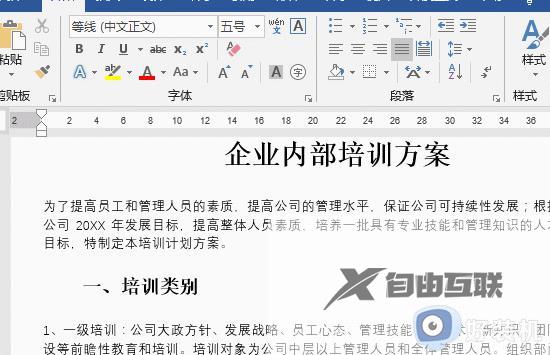
关于word页边距超出打印范围的详细解决方法就给大家介绍到这里了,有遇到一样情况的用户们可以学习上述方法步骤来进行解决吧。
